
 |
Библиотека Интернет Индустрии I2R.ru |
||
Если враг не сдаётся…
Иллюстрации - самые заметные элементы публикации. Помимо эстетической выразительности, они способствуют лучшей читабельности больших объёмов текста, его запоминаемости, помогают полнее раскрыть суть излагаемого материала. Поэтому все, кого волнует качество печатного продукта, предъявляют к иллюстрациям самые жёсткие требования. Если изданию по силам прибегнуть к услугам банков изображений Gettyimage, Photobank и им подобным, вопросы отпадают сами собой. Но что делать, если в вашем распоряжении только сканер и отпечатанные полиграфическим способом оригиналы: журналы и книги? Сканирование из подобных источников сопряжено с трудностями, способы преодоления которых описываются в статье. Итак, муару - бой! Откуда он?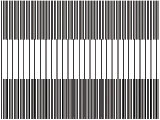 рис.1 Муар [фр. moirе] - паразитное явление, возникающее в результате интерференции (наложения) нескольких периодических сеток друг на друга. Нередкий гость при сканировании печатной продукции, когда налагаются две периодические структуры: образованная линейкой сканирующих элементов ПЗС сканера и растровые точки, составляющие изображение (растр). Проявляется муар в виде чередующихся областей с характерными биениями яркости. При сканировании фотографий или слайдов - только на определённых сюжетах, в которых есть периодические структуры (ткани, решётки и т. п.). Причину эффекта см. на рис. 1. Иногда муар возникает при печати, когда нарушаются оптимизированные углы вывода цветоделённых плёнок - либо на стадии фотовывода, либо уже в типографии при монтаже из-за халатности персонала. Нужно помнить, что изменение стандартных значений углов наклона растров без согласования с технологом производства недопустимо. При использовании заказных красок консультации со специалистом также не повредят. Предупреждён - вооружён: муар при сканированииУпреждающий удар: выбор разрешения.Это самый ответственный этап, от него напрямую зависит появление муара, т. е. качество изображения. Для сохранения максимальной чёткости оригинала разрешение сканирования должно быть кратным разрешающей способности сканера (его оптическому, или реальному, разрешению). Выбор иного значения приводит к использованию математических алгоритмов интерполяции. Если коэффициент масштабирования кратен оптическому разрешению, погрешности, вносимые интерполяцией, будут минимальны. Это прекрасно подходит для сканирования слайдов, фотографий - любых оригиналов, не имеющих дискретных элементов. Есть два метода сканирования печатной продукции. Первый - значительно увеличить разрешение сканирования по сравнению с достаточным, чтобы при последующем уменьшении изображения пропорционально сократились артефакты от корректировок. Хорошие результаты даёт сканирование с удвоенным разрешением. Такой "запас качества" (600 dpi вместо стандартных 300 dpi для линиатуры 150 lpi) поможет снизить разрушительное действие фильтров до незаметных глазу значений. Второй метод базируется на том, что после сканирования вам всё равно придётся размывать изображение (по крайней мере, чтобы снизить дискретность растровых точек). Поэтому для снижения вероятности появления муара можно установить разрешение сканирования из расчёта двойная линиатура выводного устройства минус 10 пикселей. Качество изображения сохранится высоким, а интерполяция при сканировании автоматически уменьшит муар - останется только определить, достаточна ли степень размытия или же нужны дополнительные меры. Следовательно, при линиатуре 150 lpi разрешение сканируемого изображения достаточно выбрать равным 290 dpi, при 175 lpi - 340 dpi, а при 200 lpi - 390 dpi. Меньшие разрешения, в отличие от первого метода, значительно сокращают время сканирования. Штатными средствами.Второй шаг в борьбе с муаром - установка при сканировании специальных опций. Подавляющее большинство современных сканеров имеет ПО, позволяющее убрать муар ещё на стадии сканирования. Необходимо только выбрать тип сканируемого материала (газетная печать, журнальная, матовая и др.) - всё остальное программа сделает сама. Среди дополнительных возможностей ПО - эффективное снятие растра или снижение заметности растровых точек (descreening). Это кардинально решает проблему муара. Но если ПО сканера не обладает такими возможностями или результаты его работы вас не устраивают, придётся устранять проблемы самостоятельно. Вот несколько хороших методик. Масштаб разрушений: оцениваем величину муара.Перед началом любых операций удостоверьтесь, что видите реальную картину распределения пикселей - для этого установите масштаб отображения 100%. В противном случае может возникнуть проблема, связанная с интерполяцией редактором элементов изображения - стандартной процедурой при выводе на экран картинки целиком. Если в ней 2000 пикселей по высоте, а высота видимой области окна 800 пикселей, редактор вынужден усреднять характеристики нескольких близлежащих точек, чтобы заменить одной, имеющей некоторые общие для них свойства. Соответственно, анализ и удаление муара проводить абсолютно бесполезно - реальная картина распределения пикселей в изображении не соответствует отображаемой на экране, поэтому на мониторе наблюдается муар, хотя на распечатке его не будет. После этого оцените изображение в целом (композитное) и каждый канал по отдельности. Это сведёт к минимуму потери качества, поскольку коррекция ограничится только проблемным каналом. Как правило, наибольший муар после сканирования наблюдается в синем канале, реже - в зелёном. Красный влиянию муара подвержен крайне редко. Угол удара.Если у отсканированного изображения муар лишь в одном канале, воспользуйтесь методом поворота оригинала. Он иногда даёт неплохие результаты и заключается в сканировании изображения, положенного в сканер под некоторым углом. Почему это работает? Дело в том, что угол поворота растра для каждого из полиграфических цветов свой (стандартные углы наклона: Yellow = 0°, Cyan = 15°, Magenta = 75° и Black = 45°). Для чёрного, как наиболее контрастного цвета, выбрано именно такое значение, поскольку субъективно именно при угле 45° растровые точки заметны меньше всего, а при 0°, как параллельном оптической системе глаз, максимально (жёлтый - самый неконтрастный). Эти особенности восприятия человеческого глаза помогут и для снижения муара. Если в изображении доминируют красные оттенки, достаточно повернуть картинку на 30° и отсканировать в таком положении. 75° (угол пурпурной краски, как наиболее контрастной составляющей красного цвета) минус 30° даст 45°, что приведёт к самому незаметному муару. Разумеется, после сканирования изображения под углом его нужно вернуть в первоначальный вид. Для этого есть Ruler ("Линейка"): проведя линию по границе изображения, нужно выбрать операцию Rotate Arbitrary - в окне диалога уже будет стоять необходимое значение. Артподготовка: использование фильтровЕсли поворот изображения результата не дал или же по объективным причинам невозможен (поворот большого изображения приводит к выносу фрагментов за сканируемую область), придётся переходить к деструктивным методам. Наиболее популярны фильтры группы Blur (Размытие). Тут возможны варианты - Smart Blur и Gaussian Blur, Median (фильтр группы Noise), Custom (представитель группы Other). Повторюсь, что влиять на муар лучше всего, применяя фильтры к каждому каналу по отдельности с учётом реальной картины в нём. Тогда получится максимально достижимое в ваших условиях качество. Если с первой попытки не удаётся подавить муар до допустимого уровня, поможет метод постепенного приближения (применить щадящие значения и повторить действие фильтра несколько раз). Это даёт объективно лучший результат, нежели однократное применение с большими значениями параметров.
Картина в синем канале после сканирования представлена на рис. 2. Ниже приведены результаты применения к нему фильтров Gaussian Blur, Median и Custom. 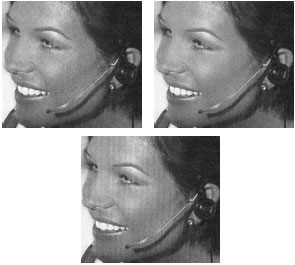 рис. 2 Сравнение результатов работы фильтров Median (2 пикселя), Gaussian blur (1 пиксель) и Custom Уменьшаем угрозу: resamplingСледующий этап - уменьшение разрешения до оптимального для печати (ImageoImage SizeoResize). Метод интерполяции Smoother (появился в Photoshop CS) даёт наилучшие результаты в сравнении со стандартным Bicubic или Sharper (последний хорошо работает при увеличении). Есть утилиты, уменьшающие изображения с максимальным сохранением детализации (например, ResizeIt, но в силу слабой распространённости мы их не рассматриваем. На стадии масштабирования с уменьшением происходит снижение искажений до уровня, когда они становятся практически незаметны. При этом качество (по сравнению с результатом преобразований над изображением с разрешением 300 dpi) сохраняется лучше. Добиваем врага: снижение дискретности растровых точекКак правило, после удаления муара надо убрать растр. Общепризнанный фаворит в Photoshop - фильтр Despeckle (Убрать пятна). Но иногда один раз применить его недостаточно. Тогда надо повторить операцию или взять NoiseoMedian (ШумoСрединный) со значением Radius 1-2 пикселя. Альтернативный вариант - фильтр Gaussian Blur с меньшими значениями (0,3-0,6 пикселя). Результаты представлены на рис. 3.  рис. 3 Слева направо: Despeckle одинарный; Despeckle, применённый дважды; Gaussian blur (Radius = 0,6 пикселя); Median (Radius = 1 пиксель) Зализываем раны: повышение чёткостиФильтры, устраняющие муар и растр, снижают резкость изображения. После "интенсивной хирургии" обязательно должна следовать "восстанавливающая терапия". Однако, повышая чёткость изображения, нельзя упускать из виду, что одновременно становятся заметны растровые точки. Тут нужно найти оптимальный баланс. Опишем несколько проверенных временем методов повышения резкости. Как и раньше, все значения в примерах приводятся для разрешения 300 dpi, а коррекции проводятся при масштабе 100%.
 рис. 4 Результаты повышения чёткости, слева направо: Вариант 1 с настройками - Amount = 200%, Radius = 1 пиксель, Threshold = 4; Вариант 2 со значением Radius = 1 пиксель, применён дважды; Вариант 3 с параметрами: Amount = 400%, Radius = 1, Threshold = 5 Чтобы в бою было легкоСочетание в одной публикации иллюстраций, полученных высококачественной цифровой камерой, сканированных с широкоформатного слайда и отвоёванных в нелёгкой схватке с фото из журнала, скорее всего, будет заметно читателям и повлияет на общее впечатление. Лучше этого избегать (по крайней мере, на одном развороте), а уж если от схватки не отвертеться - отработайте собственный эффективный подход к уничтожению коварного врага-муара. Выбор оружия: фильтры, часто используемые для ослабления муараДействие всех фильтров основано на изменении яркостей пикселей - либо центрального элемента в пределах области, заданной значением Radius (Зоне), либо близлежащих. При этом учитываются только те элементы, яркость которых попадает в заданный диапазон (Threshold). После этого фильтр переходит к следующему пикселю и т. д. Работа фильтра Median построена на присвоении центральному элементу в зоне доминирующего в ней уровня яркости. В расчёт берутся только пиксели с незначительно отличающимися значениями яркости (определяются Threshold). Так усредняется яркость всех пикселей в определённой области до доминирующего значения. Gaussian Blur ("Размытие по Гауссу") - простой фильтр, быстро размывающий изображение с определённой степенью. Закон изменения размытия подчиняется гауссовому распределению (сначала резкое, затем плавное), отчего фильтр и получил своё название. Эффективно устраняет шум и другие артефакты, в т. ч. мелкие детали в изображении. Используется очень часто. Имеет единственную настройку - Radius. Smart Blur ("Умное размытие") интеллектуальнее предыдущего, имеет те же параметры, что и у большинства фильтров (Radius и Threshold). Позволяет задать качество самого размытия (Blur quality). Действие очень похоже на результат размытия яркостного канала в цветовом режиме Lab. Custom ("Заказной") изменяет яркость пикселей в зависимости от яркости окружающих элементов с учётом их весовых коэффициентов, задаваемых в виде матрицы (5x5). Умножает значения яркости окружающих пикселей на значения ячеек, расположенных вокруг значения центральной ячейки матрицы (игнорируются все пустые ячейки матрицы и соответствующие им пиксели). Имеет две настройки: Scale ослабляет действие фильтра (выступает делителем для суммы яркостей всех элементов матрицы, значение должно равняться сумме значений всех ячеек матрицы), а Offset - более точная подстройка. Война роботов: ПО автокоррекцииКроме ручных способов коррекции, есть утилиты, устраняющие артефакты в изображении автоматически. Разумеется, они не могут заменить труд ретушёра, но иногда и их качества достаточно. Многие, кроме удаления муара и растра, позволяют проводить тональную корректировку. Отметим самые заметные - Auto FX Auto Eye (130 долл.), Shortcut PhotoClean (50 евро) и Ehtensis Enhance (200 долл.). На сайтах разработчиков представлены демоверсии. Восполняем потери: фильтры, повышающие чёткость изображенийUnsharp Mask ("Контурная резкость") применяют на финальной стадии обработки отсканированного изображения. Действие прямо противоположно фильтрам размытия - он поднимает чёткость, увеличивая контраст у пикселей, попадающих в заданный диапазон яркостей. Увеличение радиуса воздействия (Raduis) приводит к кардинальным изменениям. Главное - не перестараться, иначе края у областей изображения с резкими перепадами яркости будут неестественного вида. Основные параметры: Threshold - порог, отсекающий пиксели с яркостью, превышающей допустимый диапазон; Radius определяет толщину контура резкости, Amount - степень воздействия. High Pass отфильтровывает высокочастотную составляющую изображения в чистом виде. То есть в изображении остаются только области с резкими перепадами яркости, которые и используют для нахождения границ объектов. Выгодно отличается от фильтра Uhsharp Mask тем, что практически не подчёркивает мелкие артефакты, вроде зернистости. Glowing Edges ("Светящиеся края"), в отличие от технической направленности предыдущего, будет полезен в творческой работе. Он создаёт светящиеся линии на тёмном фоне, используя способ поиска контрастных границ, задействованный в High Pass. Об авторе: Михаил Борисов ([email protected]), пишет для Publish полезные советы и обзоры ПО для допечатной подготовки. |
|
| 2000-2008 г. Все авторские права соблюдены. |